Come impedire a YouTube di monitorare la tua attività su iPhone, iPad e Mac
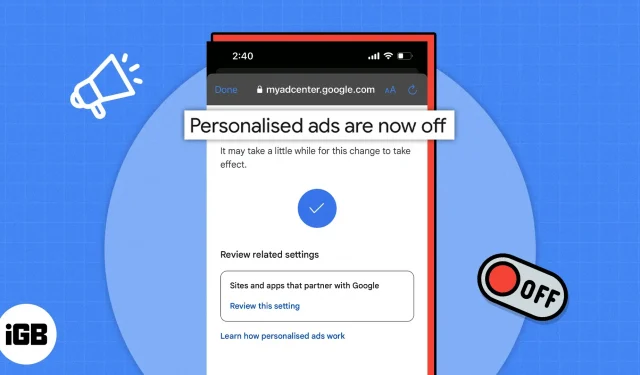
Tutte le tue attività online vengono registrate e salvate. Lo stesso vale per YouTube. Ogni volta che utilizzi la piattaforma per guardare un video, in base alla tua interazione con il video, l’algoritmo suggerisce video correlati e annunci personalizzati. Se sei preoccupato per la tua privacy e non vuoi che YouTube raccolga i tuoi dati, ecco come puoi impedire a YouTube di monitorare le tue attività su iPhone, iPad e Mac.
- In che modo YouTube monitora l’attività degli utenti
- Perché YouTube monitora l’attività degli utenti?
- Come impedire a YouTube di tenere traccia della cronologia di navigazione
- Come disattivare gli annunci personalizzati su YouTube
- Come abilitare la modalità di navigazione in incognito su iPhone, iPad e Mac
- Pro e contro di impedire a YouTube di monitorare la tua attività
In che modo YouTube monitora l’attività degli utenti
Come la maggior parte dei siti web, YouTube raccoglie i dati degli utenti dai cookie dei siti web. Inoltre, dispone anche di altre tecnologie che tracciano la tua interazione sul sito web. Probabilmente hai sentito parlare del famoso (o famigerato) “YouTube Algorithm”. Utilizza i tuoi dati e suggerisce video in base alla tua attività.
Ad esempio, supponiamo che tu abbia guardato un video di YouTube sul Samsung Galaxy S23 Ultra e iPhone 14 Pro Max. La prossima volta che apri l’app o aggiorni la tua home page, YouTube inizierà a suggerire video con titoli e contenuti simili. Suggerire video correlati è perfettamente accettabile se cerchi volontariamente video. Può anche aiutarti a saperne di più su un argomento se utilizzi YouTube per scopi didattici.
Tuttavia, può essere frustrante quando la home page di YouTube è ingombra di video di filastrocche che il tuo cuginetto ha cercato una volta sul tuo iPhone. Lo stesso vale per gli annunci. Sono sicuro che vuoi evitare di vedere gli annunci di vendita sulla piattaforma di e-commerce che hai visualizzato di recente. La domanda sorge spontanea, perché YouTube monitora l’attività degli utenti?
Perché YouTube monitora l’attività degli utenti?
Lo scopo principale del monitoraggio dell’attività degli utenti di YouTube è mantenere tali utenti sulla piattaforma. Sì, la piattaforma guadagna da ogni video che guardi (sorpresa) e più contenuti consumi, più guadagni ottieni.
Inoltre, gli utenti tendono a rispondere meglio agli annunci personalizzati rispetto agli annunci casuali. Ovviamente, sarai più interessato a un annuncio per un prodotto che hai cercato di recente su Google piuttosto che sfogliare casualmente qualcosa che non corrisponde ai tuoi interessi.
Come impedire a YouTube di tenere traccia della cronologia di navigazione
Per iPhone, iPad e Android
- Apri l’app YouTube sul tuo iPhone o iPad. Assicurati di aver effettuato l’accesso al tuo account.
- Fai clic sul tuo profilo (immagine) nell’angolo in alto a destra.
- Scorri verso il basso e fai clic su I tuoi dati di YouTube.
- Vai a “Cronologia di navigazione di YouTube” → fai clic su “Gestisci cronologia di navigazione di YouTube”.
- Ora vai alla scheda Gestisci → tocca l’opzione Disattiva.
- Nella pagina successiva, fai clic su Pausa.
- Vedrai che l’impostazione è disabilitata dalla pagina. Puoi selezionare Elimina vecchia attività per eliminare la cronologia di navigazione precedente di YouTube.
- Tocca OK.
D’ora in poi, YouTube non terrà traccia dei video che guardi. Tuttavia, se desideri disabilitare questa impostazione in futuro, segui gli stessi passaggi e seleziona l’opzione ATTIVA.
Per Mac e Windows
- Apri YouTube in Safari o in qualsiasi altro browser web di tua scelta. Assicurati di aver effettuato l’accesso al tuo account.
- Clicca sul tuo profilo nell’angolo in alto a destra.
- Vai alla sezione I tuoi dati su YouTube.
- Scorri fino alla sezione Cronologia di navigazione di YouTube → fai clic su Gestisci cronologia di navigazione di YouTube.
- Nel riquadro di sinistra, fare clic sulla scheda Gestisci → fare clic su Spegni.
- Ora premi “Pausa” nella schermata successiva.
- Puoi fare clic su “Elimina vecchia attività” se desideri eliminare la cronologia di navigazione precedente di YouTube.
- Premi X o Capito.
Come disattivare gli annunci personalizzati su YouTube
Tieni presente che la disattivazione degli annunci basati sugli interessi non si applica solo a YouTube, ma a tutti i siti e le app che collaborano con Google.
Per iPhone e iPad
- Apri l’app YouTube sul tuo iPhone o iPad.
- Tocca il tuo profilo nell’angolo in alto a destra → tocca Le tue informazioni su YouTube.
- Nella sezione Cronologia di navigazione di YouTube, fai clic su Gestisci cronologia di navigazione di YouTube.
- Vai alla scheda “Gestione”.
- Vai a “My Ad Center”→ fai clic su “Vai a My Ad Center”.
- Premi il pulsante “On” accanto a Annunci personalizzati → seleziona Disabilita.
- Fai clic su “Capito” nella schermata successiva.
Le modifiche avranno effetto dopo un po’. Tuttavia, successivamente, non vedrai più annunci basati sulla tua attività.
Per Mac e Windows
- Apri YouTube in Safari o in qualsiasi browser Web di tua scelta. Assicurati di aver effettuato l’accesso al tuo account.
- Clicca sul tuo profilo nell’angolo in alto a destra.
- Vai alla sezione I tuoi dati su YouTube.
- Nella sezione Cronologia di navigazione di YouTube, fai clic su Gestisci cronologia di navigazione di YouTube.
- Nel riquadro di sinistra, fai clic sulla scheda Controlli.
- Nella sezione Il mio Ad Hub, fai clic su Vai a Il mio Ad Hub.
- Fai clic sul pulsante accanto a Annunci personalizzati.
- Seleziona Disabilita nella parte inferiore del popup.
- Fai clic su “Capito” nella schermata successiva.
Supponiamo che tu non voglia apportare le modifiche di cui sopra o, anche dopo aver apportato le modifiche sopra menzionate, hai bisogno di un’esperienza di navigazione più privata. In questo caso, ti consigliamo di abilitare la modalità di navigazione in incognito su YouTube.
Come abilitare la modalità di navigazione in incognito su iPhone, iPad e Mac
- Apri l’app YouTube sul tuo iPhone o iPad.
- Tocca il tuo profilo nell’angolo in alto a destra.
- Ora seleziona l’opzione “Abilita navigazione in incognito”.
La modalità di navigazione in incognito è utile quando vuoi guardare un video che qualcuno ti ha inviato senza influire sull’algoritmo o modificare la tua home page di YouTube. Inoltre, poiché è in modalità di navigazione in incognito, nessuna attività viene salvata nella cronologia di navigazione.
Quando hai finito di guardare i video in modalità di navigazione in incognito, ripeti i passaggi precedenti e seleziona “Disattiva la modalità di navigazione in incognito” per tornare al tuo profilo.
Pro e contro di impedire a YouTube di monitorare la tua attività
Per coloro che non riescono ancora a decidere se disabilitare YouTube dal tracciamento della tua attività, lasciami elencare i pro e i contro per aiutarti a fare una scelta informata.
professionisti
- YouTube non terrà traccia dei video che hai guardato, permettendoti di guardare qualsiasi video tu scelga senza influire sul tuo algoritmo.
- Nessuno dei video che guardi influirà sulle offerte sulla home page di YouTube.
- Gli annunci non saranno più mirati e basati sulla cronologia di navigazione.
Svantaggi
- YouTube non ricorderà dove hai interrotto il video. Non potrai riprendere a guardare i video dall’ultima volta che li hai guardati.
- Tutti i video che guardi non aiuteranno YouTube a crescere offrendo video pertinenti sulla home page.
- Riceverai annunci casuali sul video.
Non condividere le tue informazioni con nessuno!
Sono sicuro che l’articolo ti ha aiutato a impedire a YouTube di monitorare le tue attività sulla piattaforma. Se vuoi fare un ulteriore passo avanti, puoi persino impedire a Google di monitorare la tua attività web e app. Se avete domande, fatecelo sapere nei commenti qui sotto.



Lascia un commento